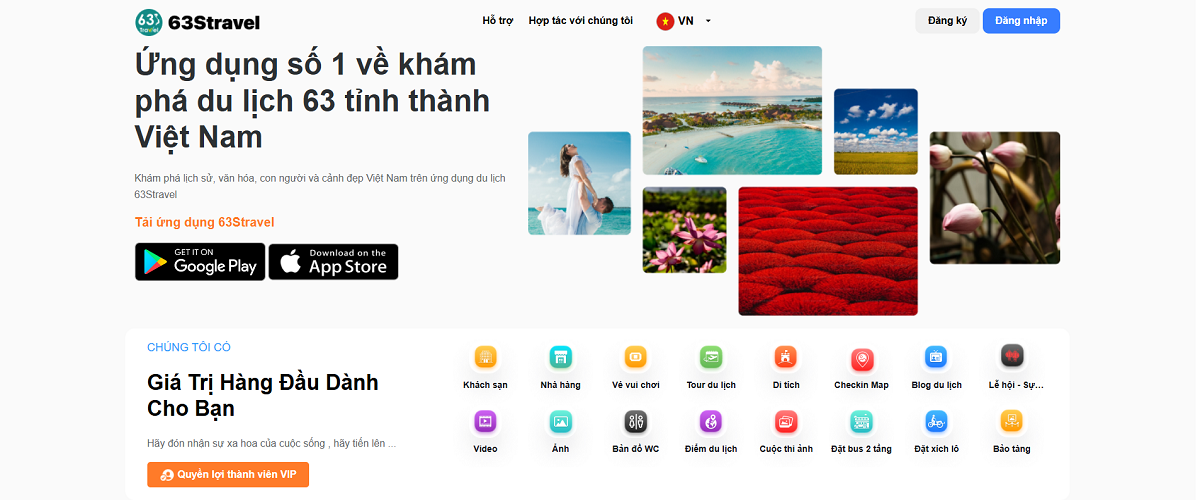Dữ liệu trùng lặp trên Excel là lỗi thường gặp khi bạn sử dụng các hàm kế toán, cách xóa dữ liệu trùng lặp trên Excel như thế nào. Các bạn tham khảo bài viết hướng dẫn cách xóa dữ liệu trùng lặp trên Excel do kế toán trưởng tại Sàn kế toán trình bày chi tiết tại đây nhé.
>>> Xem thêm: Các khóa học kế toán cho người mất gốc
Khi dữ liệu bị trùng lặp trên Excel một vài lỗi nhỏ bạn có thể xử lý thủ công nhưng nếu trường hợp dữ liệu trùng lặp nhiều lần xảy giữa một lượng giữ liệu lớn thì bạn sẽ phải làm thế nào để xóa đươc nhanh nhất mà chắc chắn rằng sẽ không bị xót hoặc nhầm lẫn. Đây chính là lý do bạn cần biết những cách xóa dữ liệu trùng lặp trên Excel nhanh nhất .
Trong bài viết này Sàn kế toán sẽ hướng dẫn bạn cách sử dụng 2 tính năng Remove Duplicate để đánh dấu nội dung trùng lặp Hightlight Duplicate từ đó bạn có thể xóa nhanh chóng dữ liệu trùng lặp dễ dàng và cực kỳ đơn giản.
I. Cách xóa dữ liệu trùng lặp trên Excel
Để bạn đọc hiểu rõ hơn về cách xóa dữ liệu trùng lặp trên Excel kế toán Lê Ánh sẽ có ví dụ cơ bản về trường hợp trùng lặp dữ liệu dưới đây:
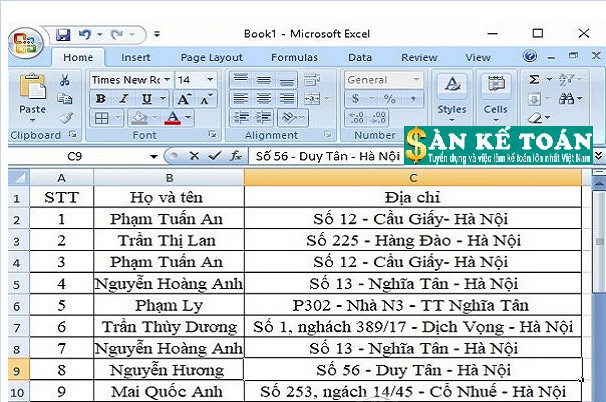
Bảng thống kê Excel xóa dữ liệu trùng lặp trong bảng
Để xóa dữ liệu trùng lặp trong bảng Excel được hướng dẫn cụ thể như sau
Cách 1: Sử dụng chức năng Remove Duplicate để xóa dữ liệu trùng lặp Excel
Trên Excel bạn có thể sử dụng tính năng đã được cài đặt sẵn có chức năng phát hiện phát hiện và xóa nhanh chóng những trường hợp bị Remove Duplicate trùng lặp dữ liệu.
Bước 1: Sau đó bạn cần bôi đen vùng cần xóa nội dung trùng lặp, vào tab Data chọn chức năng Remove Duplicates.
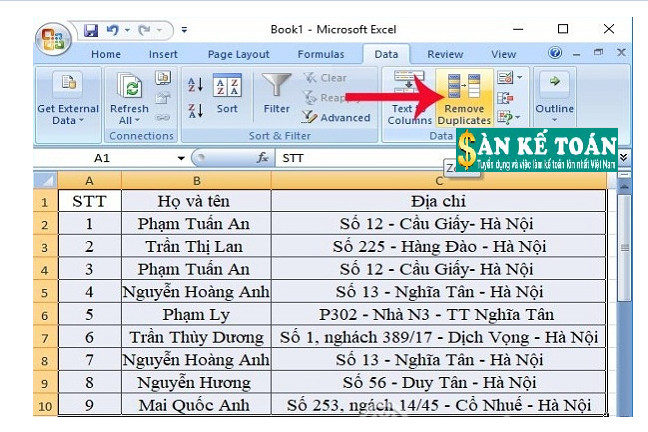
Cách xóa dữ liệu, nội dung trùng lặp trong Excel
Bước 2: Sau khi hoàn thành bước 1 trên thanh công cụ xuất hiện hộp thoại mới , trên giao diện của hộp thoại mới thực hiện chọn tính năng thanh lọc để tìm những côt trùng nhau lựa chọn tính năng lọc và phát hiện những nội dung trùng nhau. Sau đó chọn tích cột STT vì các dòng đều có số khác nhau, sau đó thực hiện chọn tiêu đề họ tên vào cột địa chỉ chọn mục Họ và tên cột hoặc địa chỉ bạn muốn thay đổi xóa trùng lặp tên và cột Địa chỉ. Sau khi hoàn thành các nghiệp vụ này bạn nhấn chọn OK.
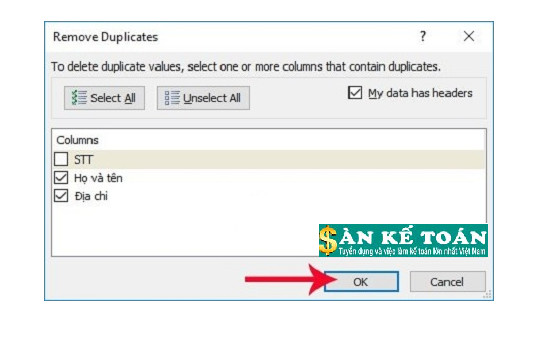
Cách xóa dữ liệu, nội dung trùng lặp trong Excel
Bước 3: Hoàn thành các bước trên sẽ nhận được thông báo số nội dung trùng lặp trên Excel Ngay sau đó bạn sẽ nhận được thông báo tìm được bao nhiêu giá trị nội dung trùng lặp trên Excel, có bao nhiêu nội dung trùng lặp sẽ đều bị xóa khỏi bảng Excel
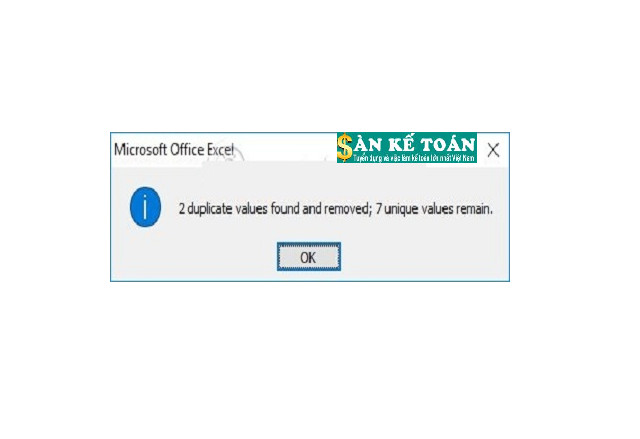
Cách xóa dữ liệu, nội dung trùng lặp trong Excel
Sau khi phát hiện thấy 2 dòng trùng lặp trên Excel được báo đã được được xóa khỏi bảng và để lại 2 dòng trống ở cuối bảng. Nếu bạn muốn xóa chỉ cần click chuột phải chọn Delete là xong.
Cách 2: Đánh chọn dữ liệu trùng lặp Excel để xóa thủ công
Nếu bạn muốn kiểm tra lại nội dung trùng lặp kỹ hơn, có thể dùng thao tác đánh dấu đầu dòng Hightlight. Như vậy trên Excel sẽ hiện những dòng thay đổi nội dung sẽ có cùng màu khác biệt, giúp bạn kiểm tra lại được toàn bộ những dòng trùng lặp kỹ hơn trước khi quyết định xóa hoặc sửa lại.
Bước 1: Bôi đen nội dung trong bảng xóa nội dung trùng lặp => chọn tab Home rồi => chọn Conditional Formatting => vào Hightlight Cell Rules = > Duplicate values…
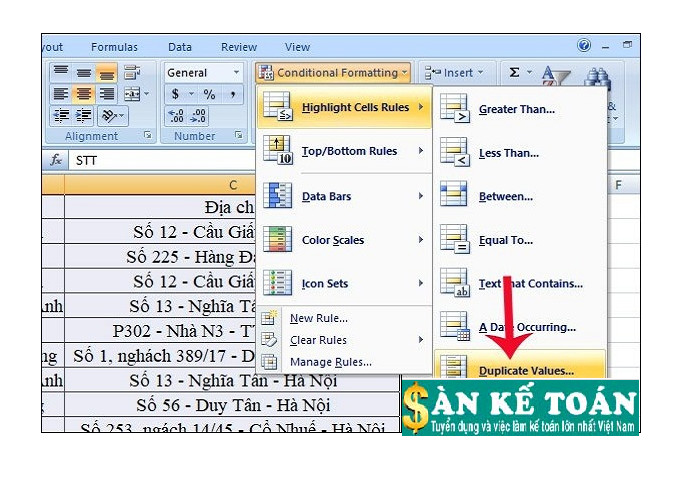
Nhấn chọn Hightlight Cell Rules > Duplicate values…
Bước 2: Trên thanh công cụ xuất hiện hộp thoại. Nội dung trùng lặp được đánh dấu bằng màu sắc khác nhau để để xóa. Tiếp theo chon mục màu Hightlight phân biệt các màu khác nhau trong bảng sau khi nhấn chọn OK.
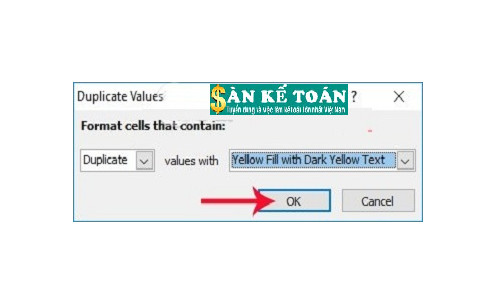
Chọn màu cho dữ liệu trùng lặp
Bước 3: Sau khi chỉnh sửa độ trùng lặp trên Excel bạn sẽ thấy kết quả cuối cùng hiển thị tách riêng. Những nội dung từ bảng trùng nhau sẽ được bôi đậm bằng màu đã chọn, sau đó kiểm tra lại các nội dung tùy chỉnh trong mục nếu muốn. Hoặc những trường hợp khác sẽ tiến hành xóa những dòng trùng lặp trong đó.
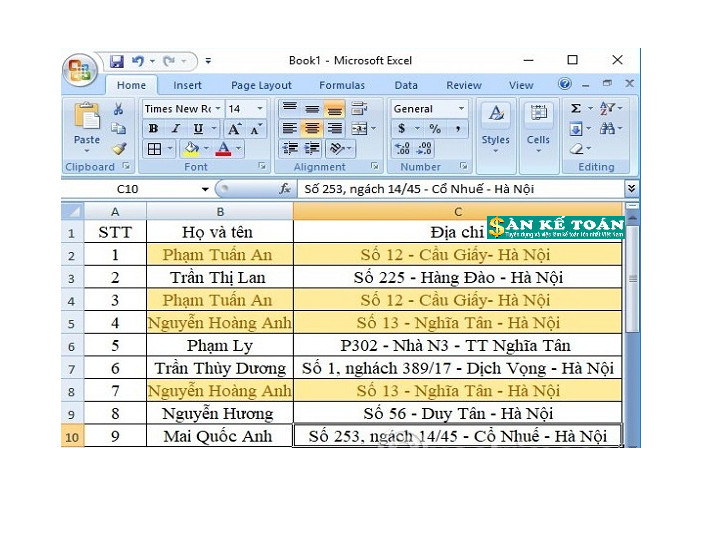
Đánh dấu dữ liệu trùng lặp trong bảng Excel
Khi thực hành 2 cách xóa dữ liệu trùng lặp trên Excel sau đó sẽ phát hiện được những dòng có nội dung trùng lặp để quyết định xóa đi hay để lại.
Như vậy, Sàn kế toán đã hướng dẫn 2 cách xóa dữ liệu trùng lặp trên Excel. Các bạn có thể tham khảo 2 cách trên để giúp công việc của mình hiệu quả hơn nhé!
>>>> Có thể bạn quan tâm:Các hàm thường dùng trong kế toán Excel để lên sổ sách
Sàn kế toán - Là website tuyển dụng chuyên về nhân sự kế toán - Việc làm kế toán - Thực tập kế toán
Với mục tiêu thành lập là cầu nối giữa nhà tuyển dụng và ứng viên, Sanketoan.vn là website tuyển dụng uy tín, chất lượng hoàn toàn miễn phí được ưa chuộng với nhiều tính năng nổi bật. Đặc biệt, Sanketoan.vn không chỉ hỗ trợ cho ứng viên nhanh chóng tìm được việc làm mà còn là dịch vụ cung ứng nhân lực kế toán đầu tiên tại Việt Nam yêu cầu ứng viên thi trắc nghiệm kiểm tra chuyên môn sau khi ứng tuyển.
Thông tin liên hệ của Sàn kế toán:
Hotline: 0912476286 02473010268
Website: https://sanketoan.vn/
Fanpage: https://www.facebook.com/sanketoan.vn
Group Facebook: https://www.facebook.com/groups/PMFast
Youtube: https://www.youtube.com/channel/UC3mPJfVVCdEcso_EPSz_XKA
Tiktok: https://www.tiktok.com/@sanketoan.vn?lang=vi-VN









.png)
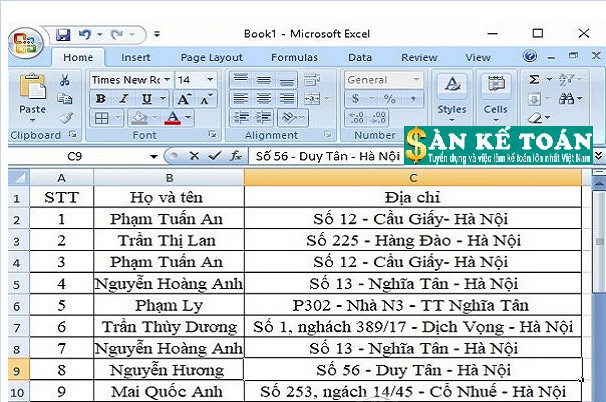
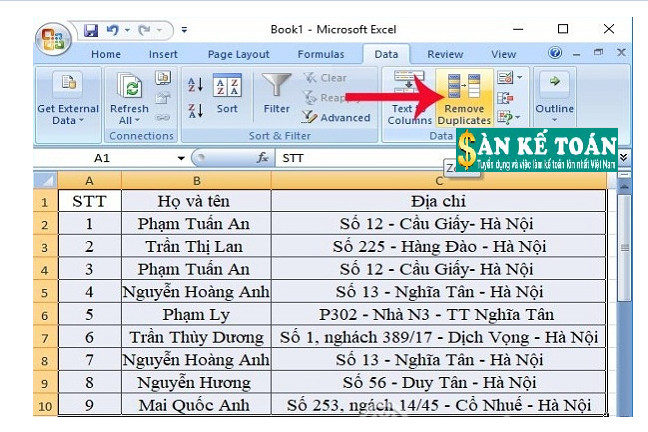
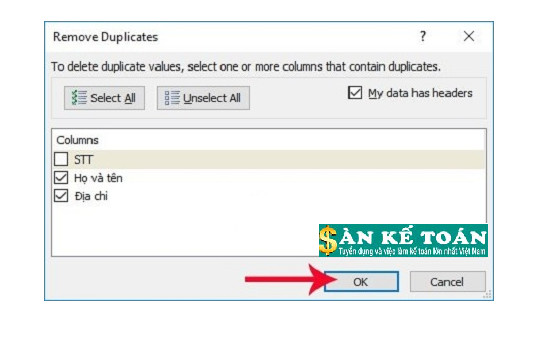
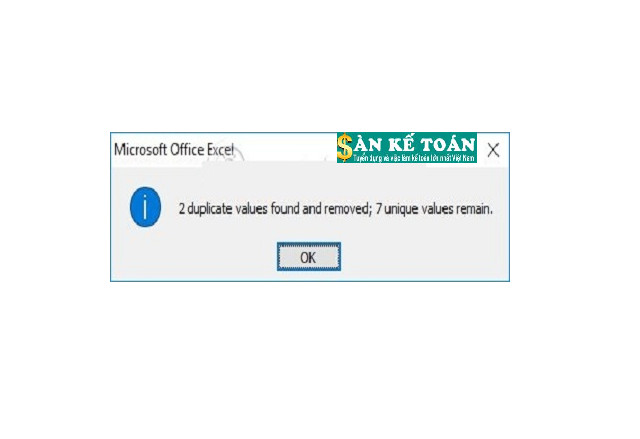
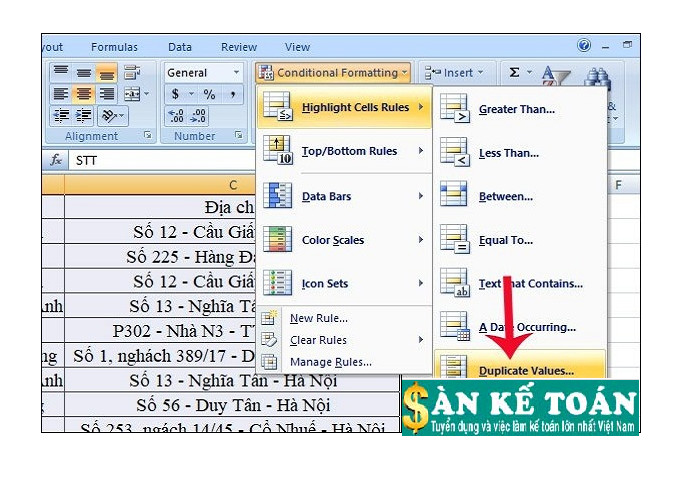
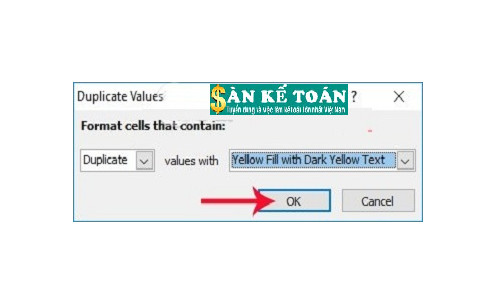
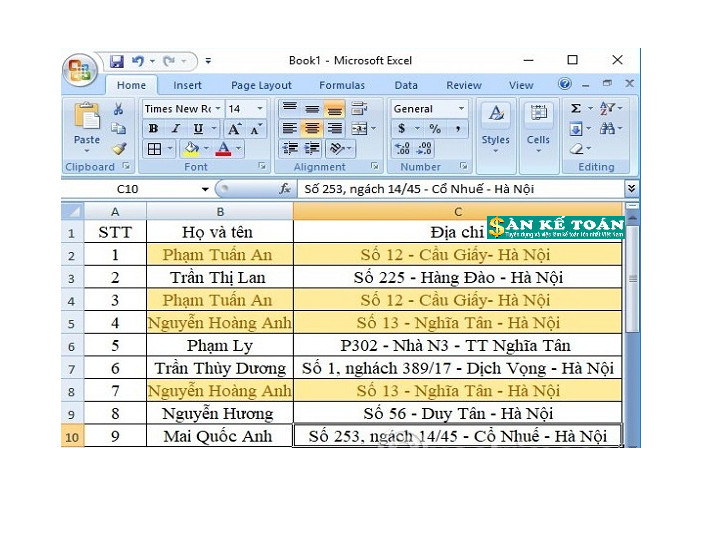




.png
)